
1)双击Turbo Grid模块上的“2 Turbo Mesh”项,打开Turbo Grid软件,以及轴流风机的单流道模型,如图6-26所示。
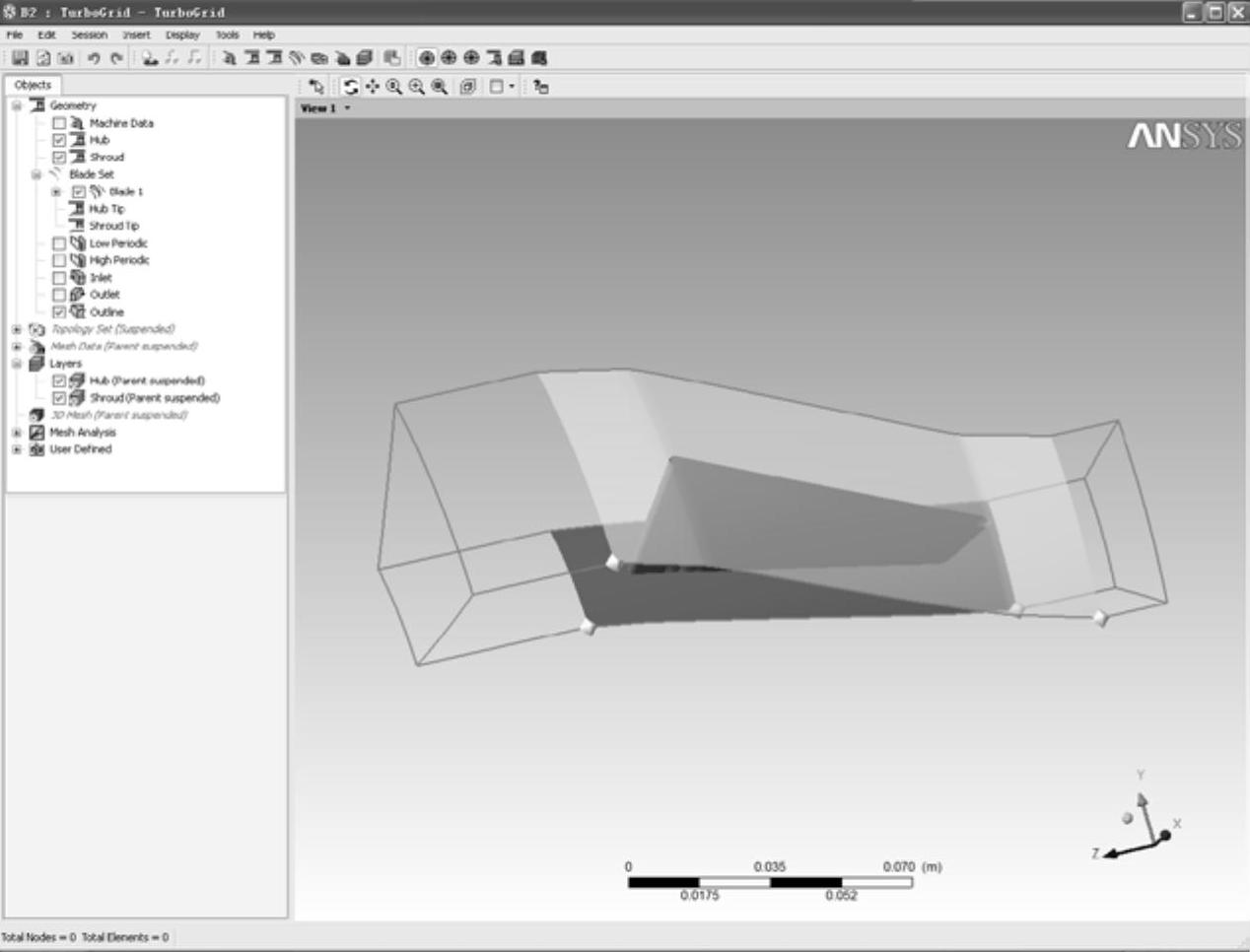
图6-26 打开Turbo Grid软件
2)设置叶顶间隙。如图6-27所示,双击树形菜单中的[Geometry]>[Blade Set]>[Shroud Tip]项,其属性栏中的“Tip Option”项为“None”。
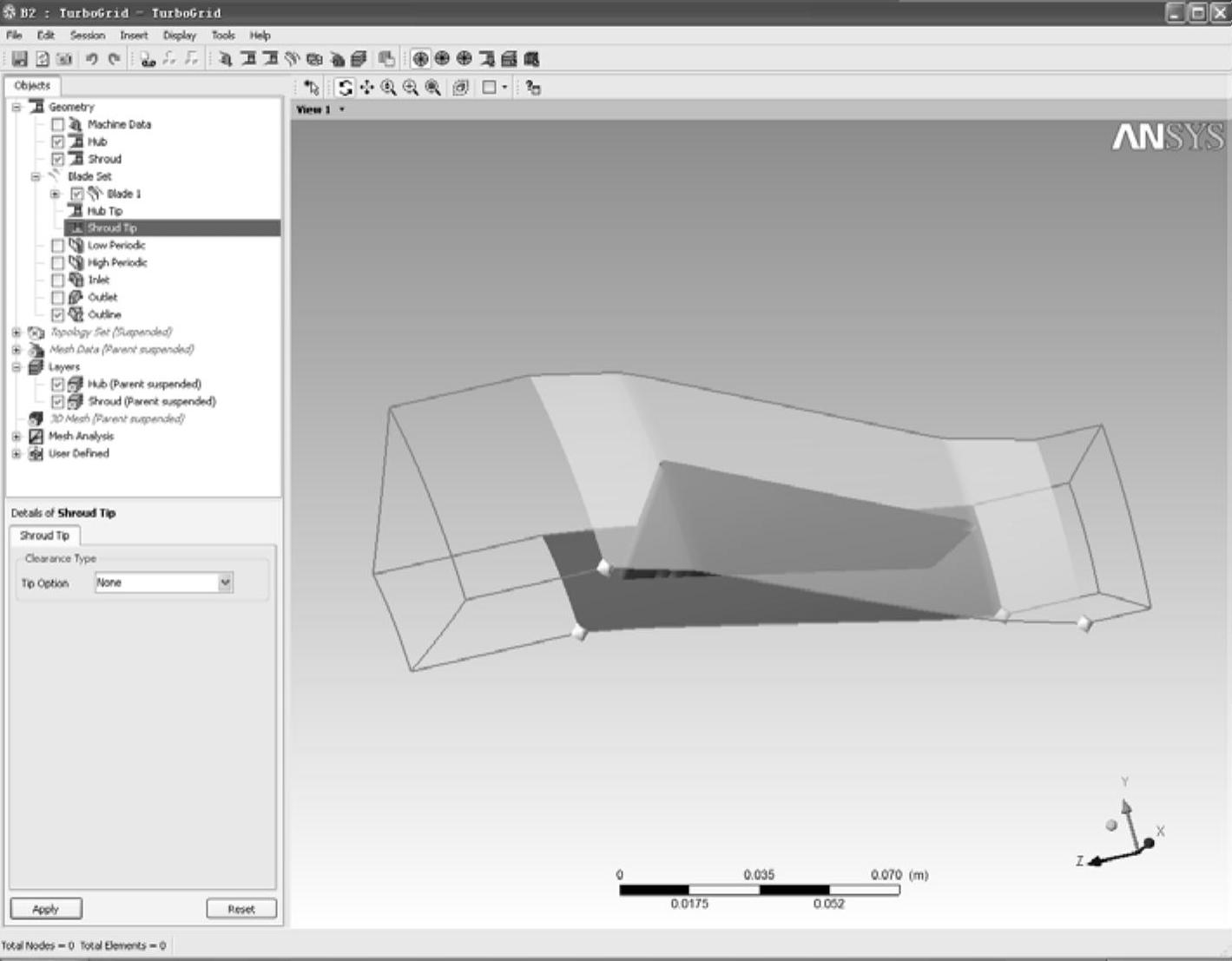
图6-27 设置叶顶间隙
3)将“Tip Option”项由“None”更改为“Constant Span”,如图6-28所示。此时,属性栏扩展为图6-29所示的形式,保持“Span”项值为0.95,单击“Apply”按钮,生成叶顶间隙。
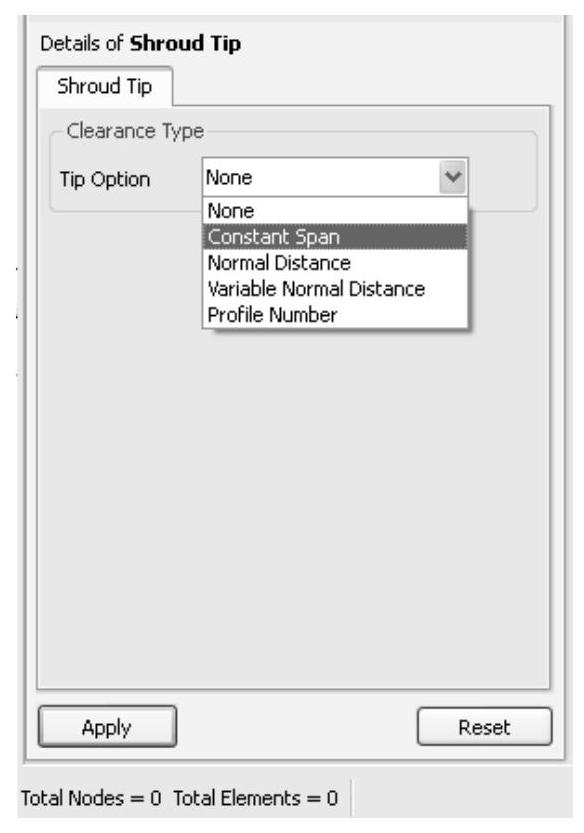
图6-28 选择Constant Span方式
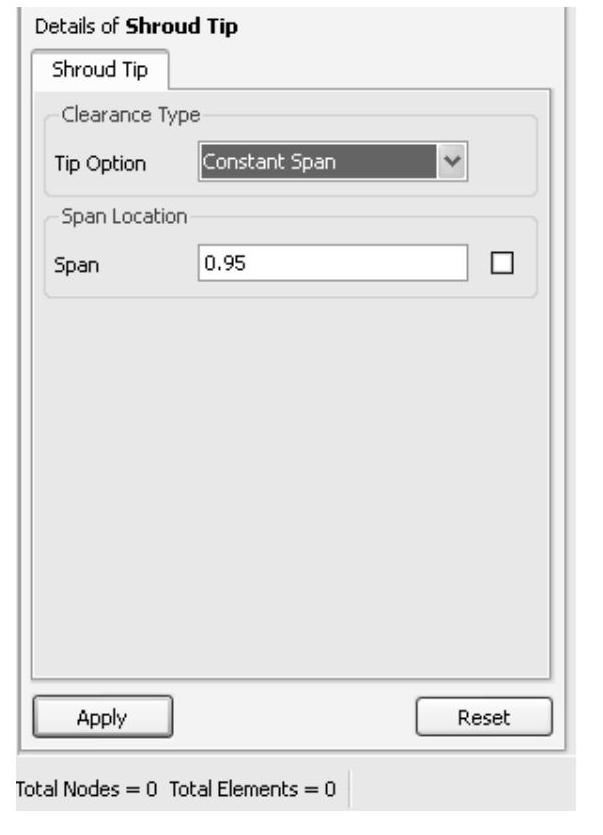
图6-29 选择叶顶高度
4)右键单击树形菜单中的“Topology Set(Suspended)”,取消选择“Suspend Object Updates”项,如图6-30所示。
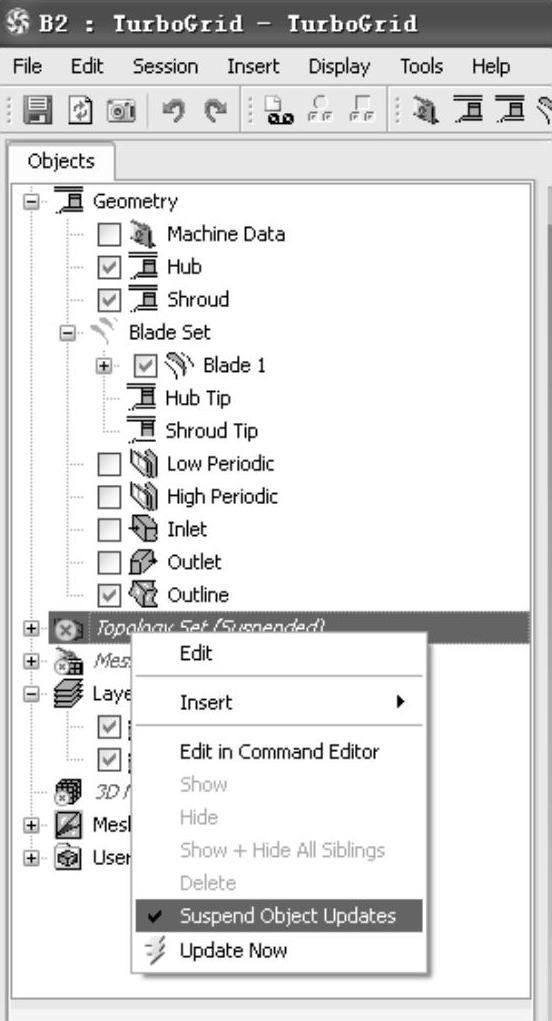
图6-30 取消选择“Suspend Object Updates”项
5)经过一段时间,软件完成叶轮流道网格拓扑结构的划分,如图6-31所示。同时,树形菜单中的“Topology Set(Suspended)”变换为“Topology Set”。
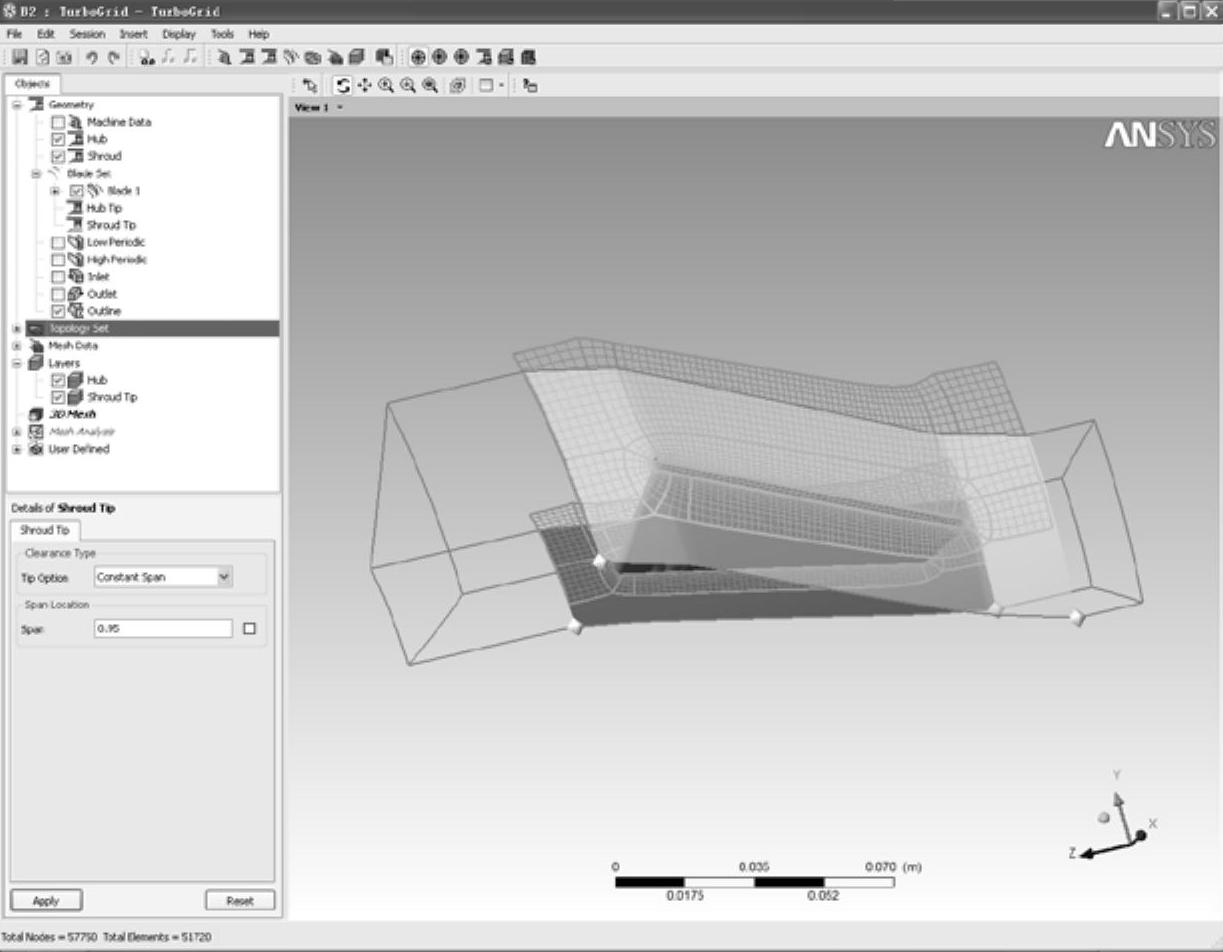
图6-31 拓扑结构的划分
6)双击树形菜单中的“Topology Set”项,属性栏如图6-32所示。由图6-33中的“Placement”项可以看出,软件有“ATM Optimized”和“Traditional with Control Point”两种网格拓扑优化方式。

图6-32 Topology Set项的属性栏(www.xing528.com)
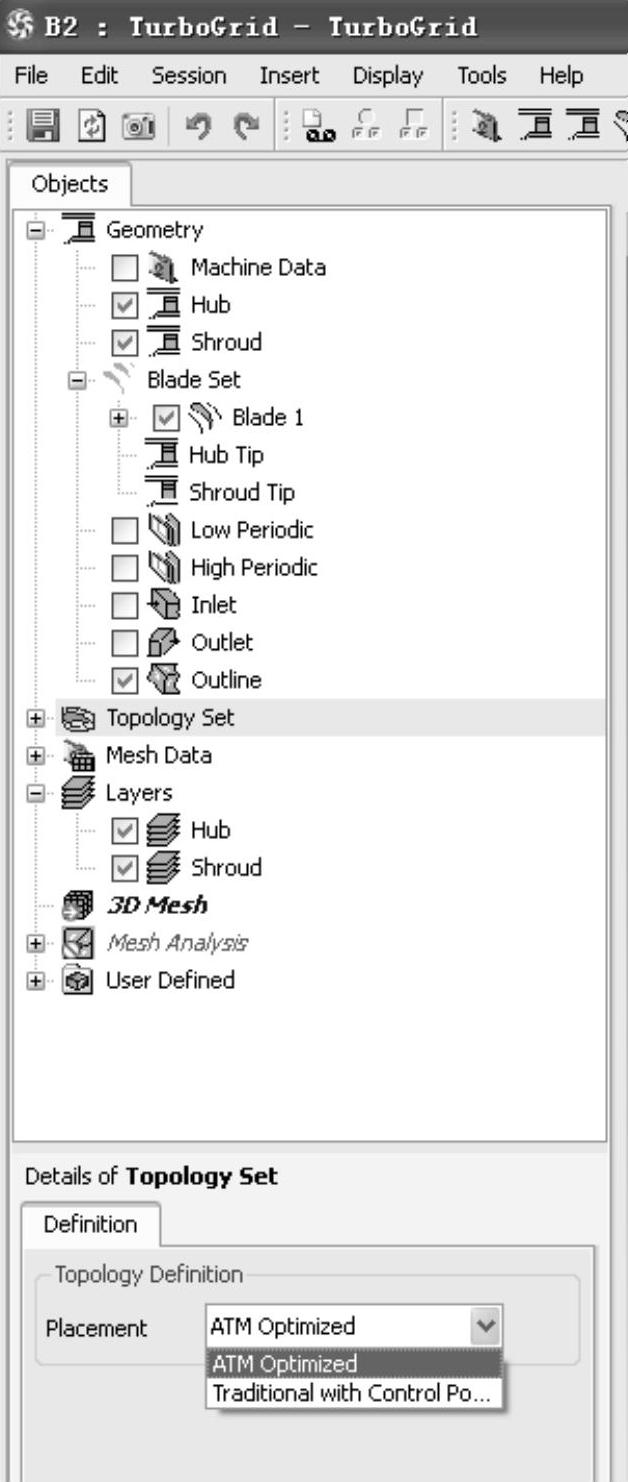
图6-33 两种网格拓扑优化方式
7)“Traditional with Control Point”方式如图6-34所示。其中,“Method”项包含多种网格划分方式,如图6-35所示。
本文选择新版本中增加的“ATM Optimized”方式,网格质量更佳。
8)双击树形菜单中的“MeshData”项,属性栏如图6-36所示。选择“Node Count”项为250000,保证计算的网格无关性。同时选择“Inlet Domain”和“Outlet Domain”两项,在进出口均划分体网格。
9)单击“Apply”按钮,确认设置。
10)右键单击树形菜单中的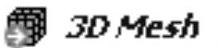 ,选择“Create Mesh”项,如图6-37所示。也可以单击工具栏
,选择“Create Mesh”项,如图6-37所示。也可以单击工具栏 按钮,进行体网格划分。网格划分结束后,在软件界面左下角可以看到节点总数为269739,网格总数为249885。
按钮,进行体网格划分。网格划分结束后,在软件界面左下角可以看到节点总数为269739,网格总数为249885。
11)双击树形菜单中的 项,弹出“Mesh Statistics”对话框,如图6-38所示。在6项指标中,仅“Maximum Element Volume Ratio”项有很少部分超过最低限定值,但由“Value”列中的数值可知,这项的最大值还算合理,故网格划分基本合理。同时可以双击
项,弹出“Mesh Statistics”对话框,如图6-38所示。在6项指标中,仅“Maximum Element Volume Ratio”项有很少部分超过最低限定值,但由“Value”列中的数值可知,这项的最大值还算合理,故网格划分基本合理。同时可以双击 查看质量较差的网格情况,并相应地调整提高质量。
查看质量较差的网格情况,并相应地调整提高质量。
单击 按钮,操作完成后可退出软件,回到Workbench视图环境中。
按钮,操作完成后可退出软件,回到Workbench视图环境中。
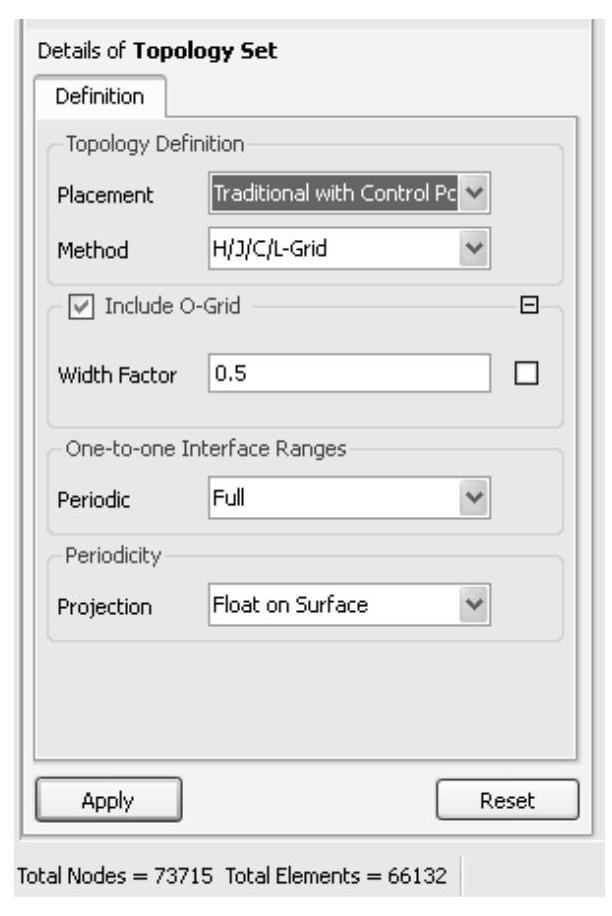
图6-34 “Traditional with Control Point”方式
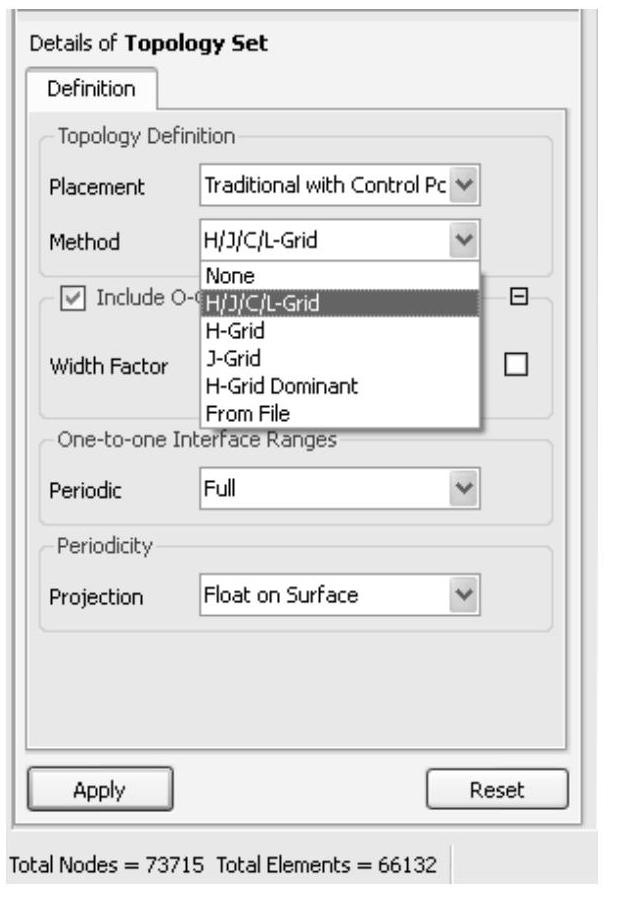
图6-35 多种网格划分方式
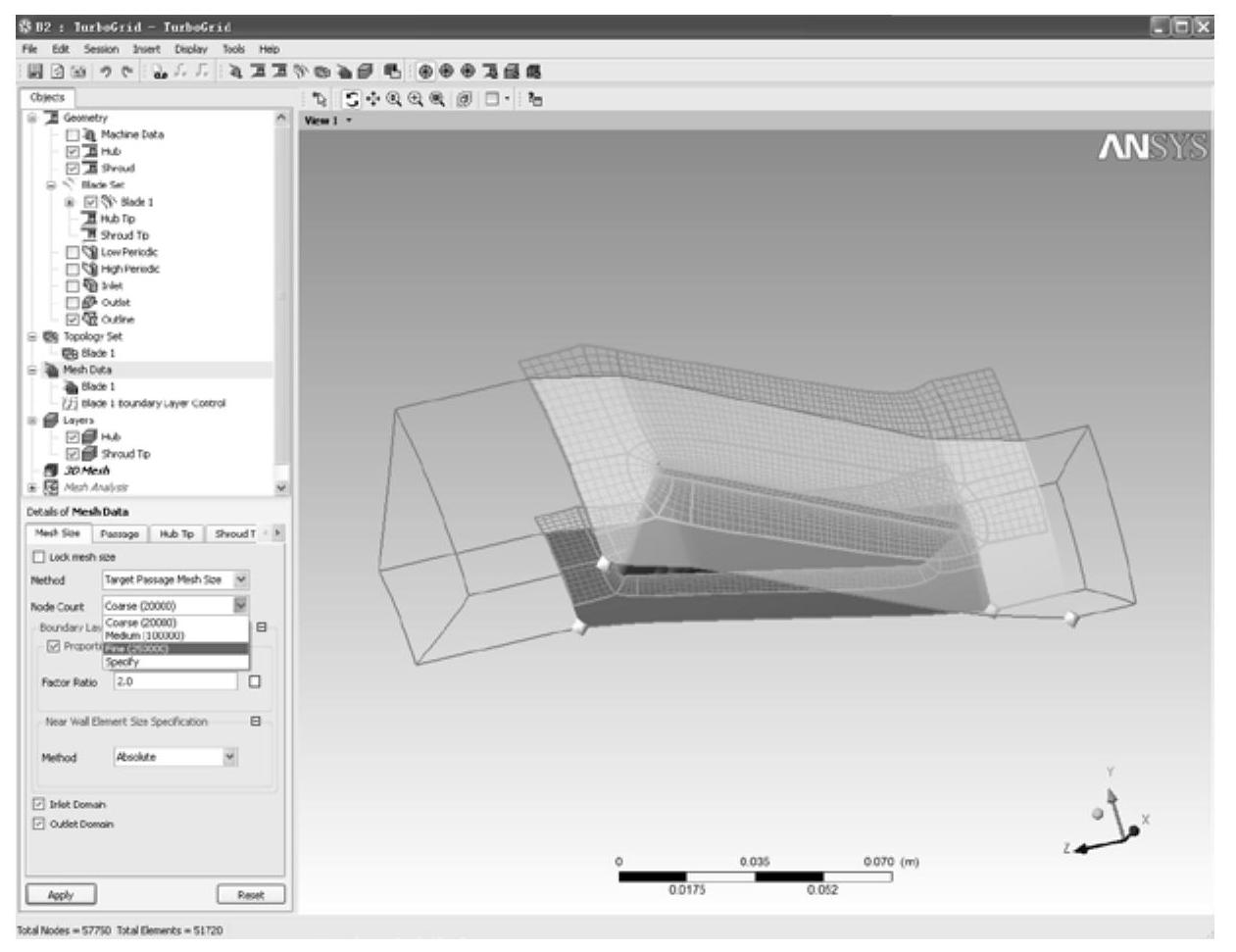
图6-36 “Mesh Data”项的属性栏
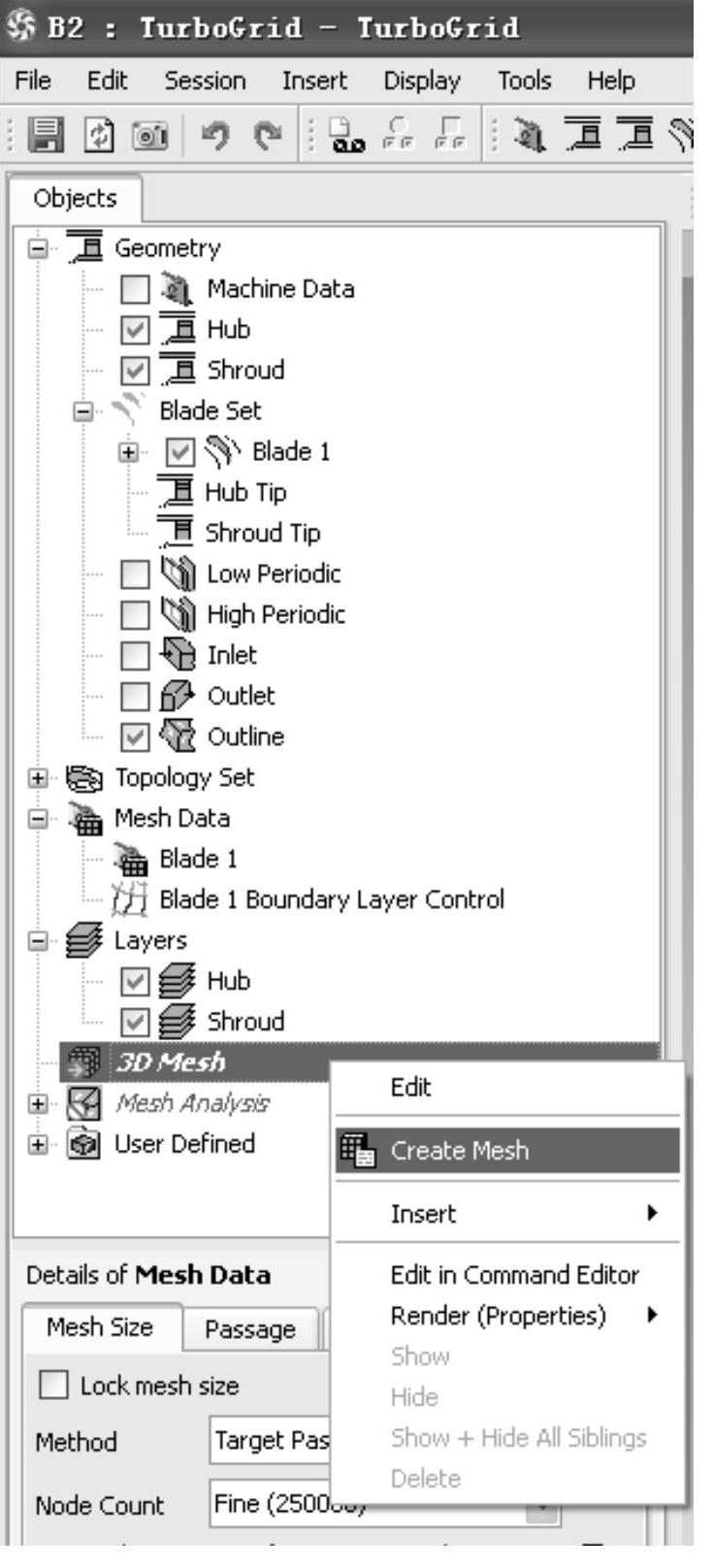
图6-37 选择“Create Mesh”项
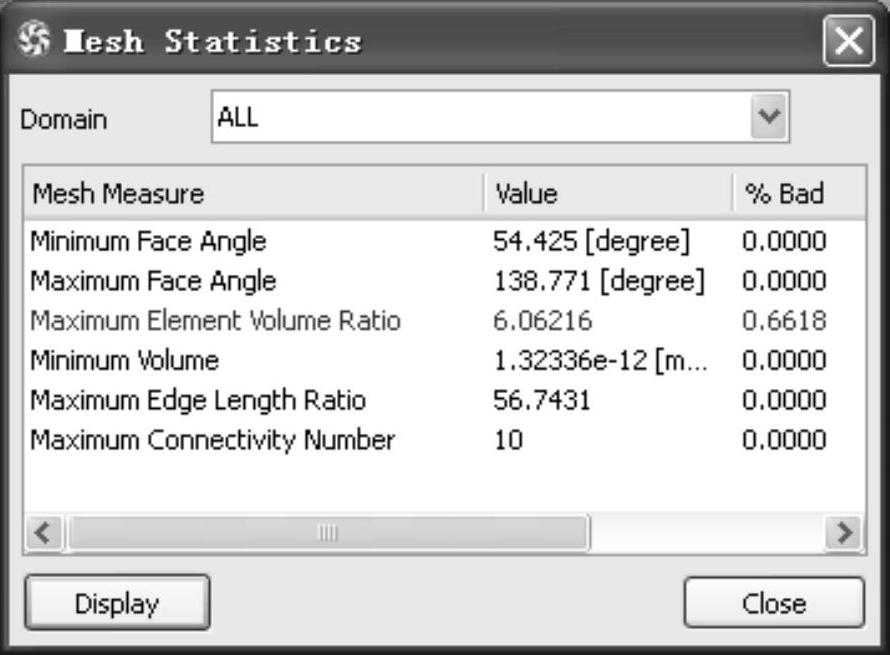
图6-38 “Mesh Statistics”对话框
免责声明:以上内容源自网络,版权归原作者所有,如有侵犯您的原创版权请告知,我们将尽快删除相关内容。




